설정 정보 로드(개별적으로 가져오기)
|
중요
|
|
주소 리스트 또는 전송 설정을 가져오는 경우(삭제 후 덮어쓰기) 기기의 조작 패널에 저장된 [즐겨찾기 설정] 정보와 리콜 메모리가 삭제됩니다.
|
주소 리스트 로드
저장된 파일에서 기기의 주소 리스트를 불러올 수 있습니다.
1.
[설정/등록]을 클릭하고 → <관리설정>의 [데이터 관리]를 선택합니다.
2.
<개별 가져오기/내보내기>의 [주소 리스트]를 클릭하고 → [가져오기...]를 클릭합니다.
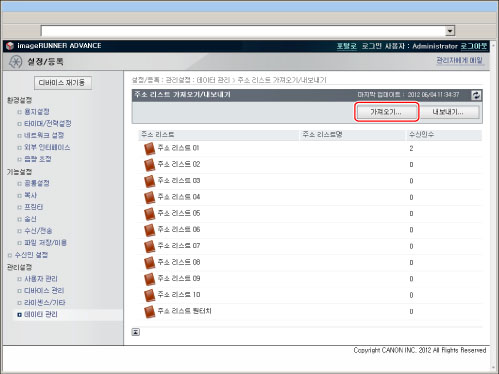
주소 리스트에 비밀번호가 설정된 경우, 비밀번호를 입력할 수 있는 대화 상자가 나타납니다. 주소 리스트 비밀번호를 입력하고 → [확인]을 클릭합니다.
3.
원하는 설정을 지정하고 → [가져오기 시작]을 클릭합니다.
암호화된 주소 리스트 파일을 가져오려면 [주소 리스트 인증 정보 복호화]를 선택하고 → 정확한 비밀번호를 입력합니다.
각 항목에 대한 자세한 설명은 다음과 같습니다.
|
주소 리스트:
|
가져올 주소 리스트를 선택합니다.
|
|
가져오기 방법:
|
<주소 리스트>에서 선택한 주소 리스트에 대한 가져오기 방법을 선택합니다.
[추가]: 파일의 주소가 <주소 리스트>에서 선택된 주소 리스트에 추가됩니다. 이미 존재하는 주소는 변경되지 않습니다. 파일에 들어 있는 주소가 기기에 이미 저장되어 있는 이름과 같을 경우 해당 주소는 동일 이름의 새 등록으로 처리됩니다.
[삭제후 덮어쓰기]: <주소 리스트>에서 선택한 주소 리스트에 저장되어 있는 모든 주소가 삭제되고 파일의 내용을 기기에 불러옵니다.
|
|
파일 경로:
|
불러올 파일 위치를 지정합니다.
|
|
파일형식:
|
파일을 내보낼 때 지정한 형식을 선택합니다.
[전용형식]: 캐논 기기용 전용 파일 형식입니다.
[LDAP형식]: 다른 응용 프로그램(예: Microsoft Internet Explorer, Netscape Navigator, Microsoft Outlook, Eudora 등)에서 파일을 사용하려는 경우에 선택합니다.
|
|
중요
|
|
<주소 리스트>에 대해 [주소 리스트 원터치]를 선택한 경우 <가져오기 방법>에 대해 [추가]를 선택할 수 없습니다. 따라서 가져오기 절차를 수행할 때 기기에 등록된 각각의 원터치 버튼 수신인을 덮어쓰게 됩니다. 또한 [전용형식]을 선택한 상태에서 내보낸 파일만 가져올 수도 있습니다.
|
|
참고
|
|
주소 리스트에는 최대 1,800개 주소를 등록할 수 있습니다. (그 중 200개는 원터치 버튼에 할당된 주소입니다.) 각 주소는 개별 항목으로 취급됩니다. 추가로 주소를 가져오는 경우, 총 주소 수가 1,800개를 초과하지 않도록 해야 합니다.
LDAP 형식의 파일을 가져오는 경우 이메일 주소가 있는 항목을 기기로 가져오게 됩니다. 등록할 수신인 수는 1,800개를 초과할 수 없습니다.
주소 리스트 이름은 가져오지 않습니다.
|
기기 설정 로드
기기 설정을 저장된 파일에서 기기로 불러올 수 있습니다.
1.
[설정/등록]을 클릭하고 → <관리설정>의 [데이터 관리]를 선택합니다.
2.
<개별 가져오기/내보내기>의 [디바이스 설정(전송 설정, 주소록, 송신 즐겨찾기 설정)]을 클릭하고 → [가져오기...]를 클릭합니다.
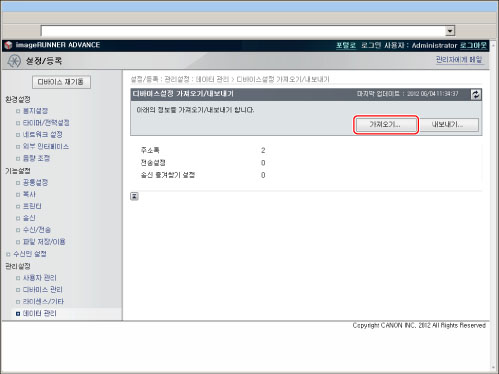
3.
원하는 설정을 지정하고 → [가져오기 시작]을 클릭합니다.
암호화된 주소 리스트 파일을 가져오려면 [주소 리스트 인증 정보 복호화]를 선택하고 → 정확한 비밀번호를 입력합니다.
각 항목에 대한 자세한 설명은 다음과 같습니다.
|
파일형식:
|
내보낼 파일 형식을 선택합니다. 내보낸 기기 설정에 대한 파일 형식은 기기의 모델에 따라 다릅니다. 내보낸 파일을 확인하십시오.
[FIM형식 (전송설정, 주소록 및 송신 즐겨찾기 설정)]:
파일 확장자는 ".fim"입니다. 이 형식으로 저장된 파일에는 주소 리스트, 전송 설정 및 즐겨찾기 설정이 포함됩니다. 기기의 기기 설정을 내보낼 때 파일이 이 형식으로 저장됩니다.
[FIA형식 (전송설정, 주소록)]/[FIL형식 (전송설정, 주소록)]:
파일 형식이 ".fia"/".fil"입니다. 이 형식으로 저장된 파일에는 주소 리스트 및 전송 설정이 포함됩니다. 다른 모델 기기의 기기 설정을 내보낼 때 파일을 이 형식으로 저장할 수 있습니다.
|
|
파일 경로:
|
불러올 파일 위치를 지정합니다.
|
|
중요
|
|
기기 설정을 내보내는 경우 주소 리스트도 내보내지므로 등록된 수신인이 삭제되고 가져온 파일의 수신인으로 덮어쓰여집니다.
가져온 기기 설정이 활성화되려면 기기를 다시 시작해야 합니다. 가져오기가 끝나면 기기의 주전원을 껐다가 다시 켭니다.
기기 설정을 가져온 후 기기를 다시 시작할 때까지 리모트 UI를 사용하여 다른 조작을 수행할 수 없습니다. 기기의 주전원을 껐다가 다시 켭니다.
imageRUNNER ADVANCE C350/C250에서 내보낸 데이터를 다른 모델 기기에서 가져오는 경우 조작 패널의 [즐겨찾기 설정]이 업데이트되지 않습니다.
|
|
참고
|
|
기기가 다른 작업을 수행하는 동안에는 파일을 가져오면 안됩니다.
전원 켜기에 대한 자세한 내용은 "주전원 및 절전 키."를 참고하십시오.
|
프린터 설정 로드
파일로 저장된 프린터 설정을 기기에 불러올 수 있습니다.
1.
[설정/등록]을 클릭하고 → <관리설정>의 [데이터 관리]를 선택합니다.
2.
<개별 가져오기/내보내기>의 [프린터사양 설정]을 클릭하고 → [가져오기...]를 클릭합니다.
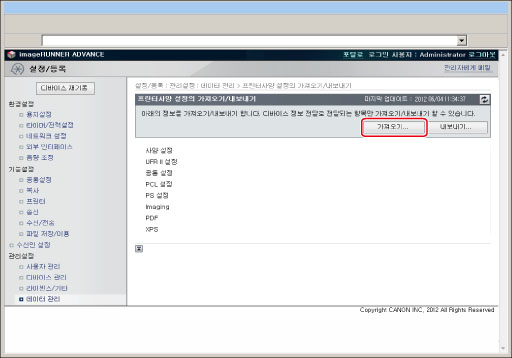
3.
<파일 경로>에서 가져올 파일 경로를 입력합니다.
4.
[가져오기 시작]을 클릭합니다.
용지 정보 설정 로드
컴퓨터에 저장된 파일에서 기기에 용지 정보 설정을 불러올 수 있습니다.
1.
[설정/등록]을 클릭하고 → <관리설정>의 [데이터 관리]를 선택합니다.
2.
<개별 가져오기/내보내기>의 [용지정보]를 클릭하고 → [가져오기...]를 클릭합니다.
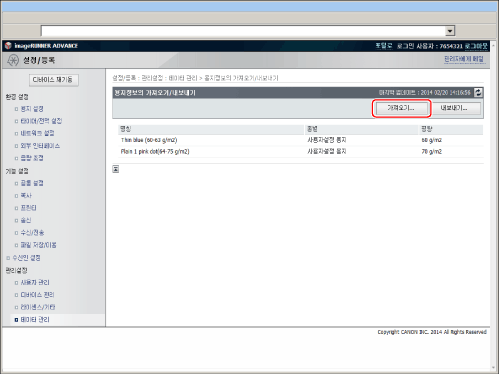
3.
원하는 설정을 지정하고 → [가져오기 시작]을 클릭합니다.
각 항목에 대한 자세한 설명은 다음과 같습니다.
|
종별:
|
업데이트할 용지 정보 범주를 선택합니다.
|
|
파일 경로:
|
불러올 파일 위치를 지정합니다.
|
|
중요
|
|
기기가 스캔하는 동안에 파일을 가져올 수 없습니다.
|